- Часть 1. Добавьте MP3 в iPod с помощью FoneTrans для iOS
- Часть 2. Перенос MP3 на iPod через Apple Music
- Часть 3. Как поместить файлы MP3 на iPod с помощью AirDrop
- Часть 4. Скопируйте MP3 на iPod через iTunes
- Часть 5. Синхронизируйте MP3 с iPod через Finder
- Часть 6. Часто задаваемые вопросы о том, как перенести MP3 на iPod
Как перенести MP3 на iPod, используя наиболее рекомендуемые методы
 Размещено от Бои Вонг / 04 июля 2022 г., 09:00
Размещено от Бои Вонг / 04 июля 2022 г., 09:00 10 мая Apple объявила о прекращении производства iPod. Будучи популярным устройством, которое превосходит конкурентов, iPod всегда обеспечивает выдающееся качество звука и удобные услуги для пользователей благодаря всем возможным функциям.
Когда люди хотят слушать музыку с iPod, им сначала нужно научиться передавать музыку на iPod.
Здесь возникает вопрос, как переместить музыку, такую как MP3, AAC, WAV и т. Д., На iPod?
В этом посте вы можете получить самые простые, но самые профессиональные способы добавления MP3 на iPod. Конечно, эти методы также доступны для других аудиоформатов. Пожалуйста, перейдите к следующим частям.
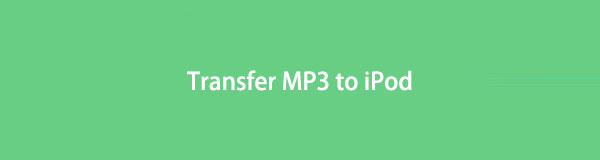

Список руководств
- Часть 1. Добавьте MP3 в iPod с помощью FoneTrans для iOS
- Часть 2. Перенос MP3 на iPod через Apple Music
- Часть 3. Как поместить файлы MP3 на iPod с помощью AirDrop
- Часть 4. Скопируйте MP3 на iPod через iTunes
- Часть 5. Синхронизируйте MP3 с iPod через Finder
- Часть 6. Часто задаваемые вопросы о том, как перенести MP3 на iPod
Часть 1. Добавьте MP3 в iPod с помощью FoneTrans для iOS
Как вы, возможно, знаете, методы Apple сильны, но также немного сложны для людей, которые с ними не знакомы. Если вы тот, кто хочет знать методы, а не способы Apple, вы попали в нужное место.
Среди многих сторонних инструментов на рынке, FoneTrans для iOS это наиболее рекомендуемая программа, которую вы не должны пропустить.
Это помогает вам передавать данные, включая фотографии, контакты, сообщения, видео и многое другое между компьютером и устройством. И вы даже можете управлять данными iTunes с помощью простых кликов.
FoneTrans для iOS предоставляет эти мощные функции, но он удобен даже для новичков. Таким образом, каждый может легко использовать его с помощью четких инструкций.
С FoneTrans для iOS вы сможете свободно передавать свои данные с iPhone на компьютер. Вы можете не только передавать текстовые сообщения iPhone на компьютер, но также легко переносить фотографии, видео и контакты на ПК.
- Передача фотографий, видео, контактов, WhatsApp и других данных с легкостью.
- Предварительный просмотр данных перед передачей.
- Доступны iPhone, iPad и iPod touch.
Ниже показана демонстрация того, как с его помощью перенести MP3 на iPod.
Шаг 1Скачайте и установите FoneTrans для iOS на компьютере, затем запустите программу.

Шаг 2Подключите iPod Touch к компьютеру с помощью USB-кабеля, выберите Музыка с левой панели.
Шаг 3Программа просканирует ваше устройство и выведет список всех доступных музыкальных файлов в интерфейсе. Отметьте элементы, которые вы хотите перенести на iPod, и нажмите экспортировать на устройство значку.

Шаг 4Выберите свой iPod Touch из списка.
Кажется так легко, правда? Теперь вы можете перемещать другие данные, такие как фотографии, аудиофайлы и многое другое!
Часть 2. Перенос MP3 на iPod через Apple Music
Со временем Apple обновила свое аппаратное и программное обеспечение, чтобы удовлетворить запросы пользователей. У большинства пользователей более 1 устройства, вы можете использовать новую функцию Apple Music для доступа к своему музыкальному контенту на разных устройствах.
Точно так же вы можете передавать MP3 на iPod с помощью Apple Music.
Шаг 1Войдите в свой Apple ID на Mac, iPhone, iPad или на веб-странице, выберите музыку, которую хотите перенести на iPod, и выберите Добавить в библиотеку.
Шаг 2Войдите в тот же Apple ID на своем iPod и включите Синхронизировать библиотеку на iPod через Настройки > Музыка > Синхронизировать библиотеку. Затем вы можете увидеть их из библиотеки.

Шаг 3Нажмите, чтобы выбрать Скачать .
И у вас есть еще один беспроводной способ передачи музыки на iPod.
С FoneTrans для iOS вы сможете свободно передавать свои данные с iPhone на компьютер. Вы можете не только передавать текстовые сообщения iPhone на компьютер, но также легко переносить фотографии, видео и контакты на ПК.
- Передача фотографий, видео, контактов, WhatsApp и других данных с легкостью.
- Предварительный просмотр данных перед передачей.
- Доступны iPhone, iPad и iPod touch.
Часть 3. Как поместить файлы MP3 на iPod с помощью AirDrop
Вы должны знать AirDrop на устройствах iOS и macOS, если вы являетесь пользователем Apple и хорошо знаете его преимущества. Людям разрешено передавать данные между этими устройствами через AirDrop без физического подключения. Вы можете сделать это с помощью простых кликов. Ниже как.
Шаг 1Откройте Музыка app на iPod, выберите музыку, которую хотите добавить на iPod.
Шаг 2Нажмите Поделиться песней и выберите AirDrop.

Шаг 3Убедитесь, что вы включили эту функцию на обоих устройствах, и выберите полученное устройство.
Шаг 4На полученном устройстве коснитесь Получаете .
Помимо вышеперечисленных способов без подключения, вы также можете попробовать некоторые инструменты на компьютере для передачи MP3 на iPod.
Часть 4. Скопируйте MP3 на iPod через iTunes
У Apple есть специальный инструмент на компьютере для управления данными iOS с самого начала. Независимо от того, хотите ли вы сделать резервную копию, восстановить или синхронизировать данные с iPod, вы можете использовать iTunes на компьютере, чтобы помочь. У вас есть 2 варианта: восстановить резервную копию iTunes, перетащить файлы или синхронизировать музыкальные файлы с iPod. Рекомендуется выбрать два задних, так как они не будут перезаписывать ваши данные на устройстве. Ниже приведены учебные пособия.
Вариант 1. Синхронизация песен
Этот метод синхронизирует все данные, и вы не можете выбрать определенные данные соответственно.
Шаг 1Откройте iTunes и подключите iPod Touch к компьютеру.
Шаг 2После подключения нажмите значок устройства > Музыка.

Шаг 3Установите флажок рядом с Синхронизация песен и выберите правильные варианты.
Шаг 4Нажмите Синхронизация .
Вариант 2. Перетаскивание музыки
Если вы хотите выбрать свою любимую музыку, вы должны выбрать эту.
Шаг 1Выберите свое устройство после подключения и нажмите Музыка под Устройства меню.
Шаг 2Перетащите музыку с правой стороны прямо на устройство.

Некоторые пользователи Mac обнаружили, что iTunes исчез после обновления их macOS. Если вы столкнулись с такой же ситуацией, пожалуйста, перейдите к следующей части.
С FoneTrans для iOS вы сможете свободно передавать свои данные с iPhone на компьютер. Вы можете не только передавать текстовые сообщения iPhone на компьютер, но также легко переносить фотографии, видео и контакты на ПК.
- Передача фотографий, видео, контактов, WhatsApp и других данных с легкостью.
- Предварительный просмотр данных перед передачей.
- Доступны iPhone, iPad и iPod touch.
Часть 5. Синхронизируйте MP3 с iPod через Finder
Finder, Apple Music и другие функции заменили iTunes в последней версии macOS. У вас могут возникнуть вопросы о том, как скопировать MP2 на iPod прямо сейчас. Что ж, вы все еще можете использовать Finder на Mac для управления данными iOS с помощью нескольких щелчков мыши.
Перенести MP3 на iPod с помощью Finder легко, вот как.
Шаг 1Запустите Finder на Mac и подключите iPod к компьютеру.
Шаг 2Выберите свое устройство на левой панели и нажмите кнопку Музыка меню.
Шаг 3Установите флажок рядом с Синхронизируйте музыку на [ваш iPod]и проверьте параметры ниже.
Шаг 4Нажмите Применить .

Вот и все. Использование Finder и iTunes на Mac похоже на передачу данных. Вы должны понимать, что не можете выборочно синхронизировать свои конкретные данные. Если вам нужны определенные элементы, вам следует выбрать FoneTrans для iOS на компьютере, чтобы сделать это.
Часть 6. Часто задаваемые вопросы о том, как перенести MP3 на iPod
1. Как вы конвертируете MP3 в iTunes?
Откройте iTunes, нажмите Редактировать > Настройки > Общие > Импорт настроек. Выберите формат и нажмите Файл > Конвертировать > Создать [формат] версию.
2. Как конвертировать MP3 в iPod?
Во-первых, вы можете попробовать приложение Apple Music на Mac. Открытым Apple Music приложение, нажмите Музыка > Настройки > Файл > Импорт настроек > Использование импорта. Выберите нужный формат и нажмите OK. И вы также можете попробовать некоторые онлайн-инструменты для преобразования MP3 без дополнительных инструментов.
3. Почему я не могу передавать файлы MP3 на iPod?
Убедитесь, что iPod поддерживает ваши файлы. Если нет, попробуйте конвертировать их в MP3 и другие форматы.
4. Как передать файлы MP3 на iPod без iTunes?
Вы можете попробовать FoneTrans для iOS сначала просто нажмите Музыка слева и выберите предметы. Наконец, нажмите экспортировать на устройство значку.
5. Как передать MP3 с компьютера на iPod?
В этом посте вы можете попробовать описанные выше методы для передачи MP3 с компьютера на iPod. И вы также можете попробовать некоторые облачные сервисы для перемещения файлов на iPod.
Это все о методах, которые вы должны знать для передачи MP3 на iPod и других задач. Вы всегда можете доверять этим способам. FoneTrans для iOS — самый мощный и простой способ передачи данных iOS. Почему бы не скачать и не попробовать прямо сейчас!
С FoneTrans для iOS вы сможете свободно передавать свои данные с iPhone на компьютер. Вы можете не только передавать текстовые сообщения iPhone на компьютер, но также легко переносить фотографии, видео и контакты на ПК.
- Передача фотографий, видео, контактов, WhatsApp и других данных с легкостью.
- Предварительный просмотр данных перед передачей.
- Доступны iPhone, iPad и iPod touch.
